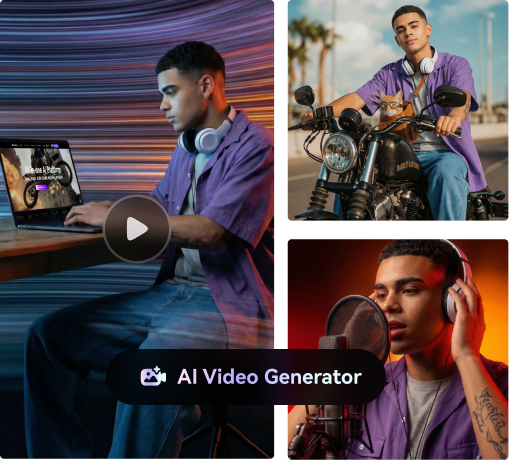사진 속의 노이즈는 이미지에 왜곡을 일으켜 그 품질에 영향을 미칩니다. 또한 이미지에 얼룩진 색상, 번짐, 반점 등이 나타나게 합니다. 이러한 문제들을 보완하기 위해, 사람들은 사진 노이즈 제거도구를 사용하려 합니다. 온라인 도구와 오프라인 도구 모두 이미지 노이즈 제거에 도움을 줍니다.
하지만 기능이 최적화된 도구를 찾는 것은 쉽지 않습니다. 이 글에서, 가장 적합한 베스트 이미지 노이즈 제거기를 찾아 드리겠습니다. 편의를 위해서 온라인과 오프라인 도구 모두 소개 드리겠습니다.
파트 1: 초고속 효율적인 온라인 이미지 노이즈 제거 도구 5가지
온라인 도구는 실시간 업데이트와 확장성을 제공합니다. 그리고 온라인 도구에 탑재된 유연성, 클라우드 저장소와 쉬운 접근성을 확인해 보실 수 있습니다. 기기의 용량을 차지 하지 않으면서 사진의 노이즈를 제거하고 싶으시다면 온라인 도구가 많은 도움이 될 것입니다. 까다로운 도입 절차 없이 사용이 가능한 몇 가지 온라인 노이즈 제거 도구를 소개합니다:
1. Media.io – AI 이미지 인핸서
Media.io – AI 이미지 인핸서는 JPG, JNG, JPEG 등의 다양한 형식의 이미지 파일을 지원합니다. 이런 다양한 디지털 기술이 적용된 도구를 사용하여, 몇 장의 이미지 품질을 한꺼번에 향상시킬 수 있습니다. 또한 이미지 품질 향상 과정은 자동으로 진행되니, 일일이 수동으로 작업하지 않아도 됩니다. 그리고 미리보기가 가능해서 결과를 다운로드 하지 않고도 품질이 향상된 이미지를 미리 확인할 수 있습니다.
또한 저화질 이미지를 2X, 4X, 8X 해상도로 확대가 가능합니다. 그리고 초상화의 흐림을 제거하는 옵션도 있습니다. 또한 어두운 사진이나 저화질의 사진을 더 세련된 사진으로 보정할 수 있습니다.
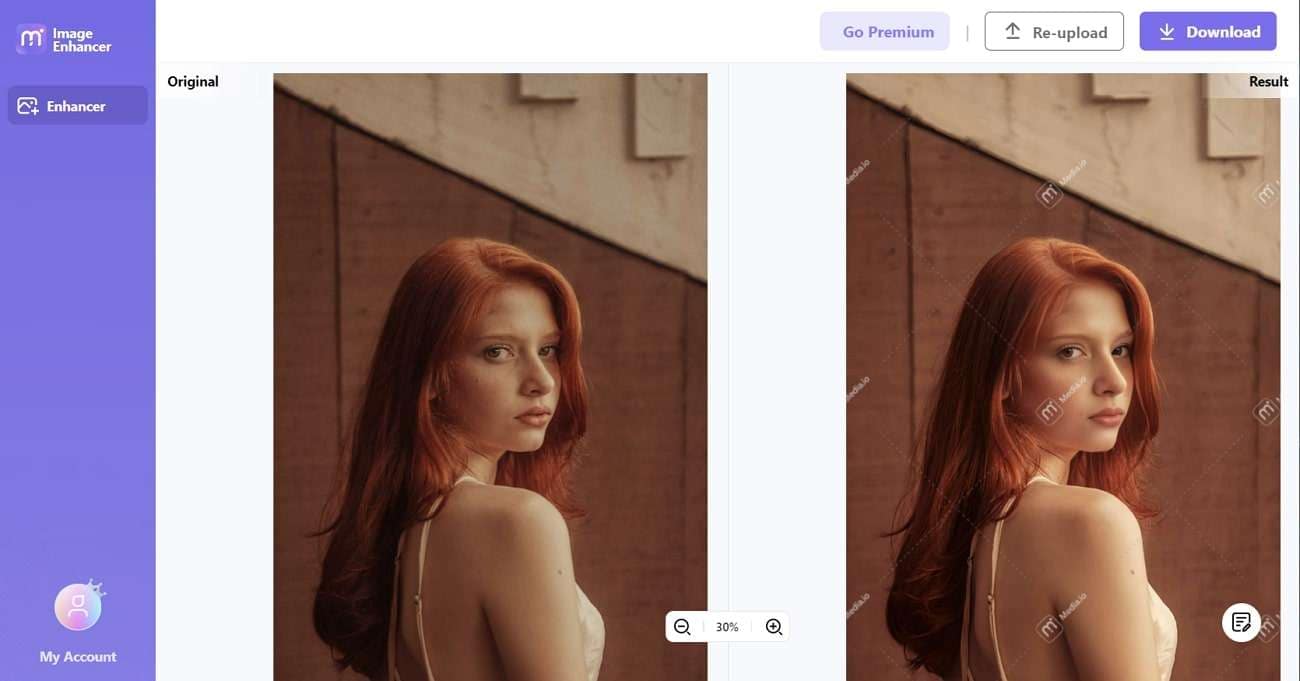
Media.io – AI 이미지 인핸서의 주요 특징
- io는 사진에 실수로 흘린 물 자국을 제거하는 기능이 있습니다.
- 배경화면 제거 기능으로 이미지 속 배경을 지우고 간편하게 다른 배경으로 바꿀 수 있습니다.
- 또한 목소리 제거, 오디오 변환, 동영상 인핸서, 동영상 편집기 등등 뛰어난 동영상과 음성 편집 도구도 포함되어 있습니다.
2.SnapEdit – 사진 인핸서
이 도구의 도움으로 이미지 품질 향상 뿐 아니라 사이즈 조절도 가능합니다. 이 도구는 이미지를 2배 및 4배의 해상도로 확대하게 해 줍니다. SnapEdit은 원하는 결과대로 만들 수 있게 도와주고, 전문적인 목적으로도 사용이 가능합니다. 그리고 사진 향상 과정이 아주 최적화 되어 있어서, 아무 문제 없이 사용할 수 있습니다.
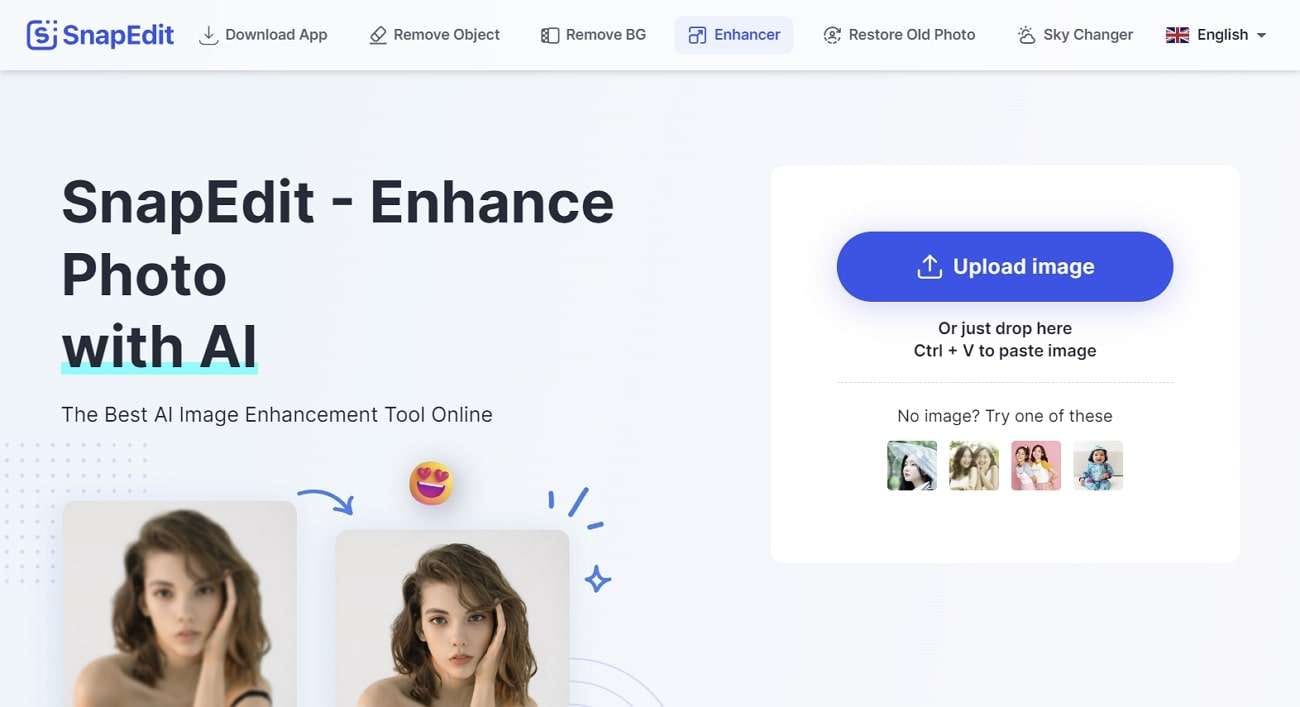
SnapEdit – 사진 인핸서의 주요 특징
- 이 혁신적인 도구의 도움으로, 이미지에 포함된 모든 원하지 않는 사물이나 모르는 사람들을 제거할 수 있습니다.
- 스크래치나 손상이 있는 사진이 있으시다면, 이 도구를 사용하여 몇 번의 클릭만으로 오래된 사진을 복원할 수 있습니다.
- 또한 하늘 효과를 적용하면 흐린 하늘을 바꿀 수 있습니다. 하늘의 기울기나 느낌에도 변화를 줄 수 있습니다.
3. Picsart 이미지 인핸서
Picsart 이미지 인핸서는 온라인 사진 노이즈 제거도구 목록에서 최상위에 노출되어 있습니다. 이 도구는 이미지의 모든 노이즈를 제거하고, 픽셀 방향 이상을 바로잡을 수 있습니다. 또한 사진을 더 선명하게 만들고, 작은 디테일까지 살릴 수 있습니다. 그리고 이미지의 색 대비가 떨어지거나 흐린 부분을 자동으로 보정합니다.
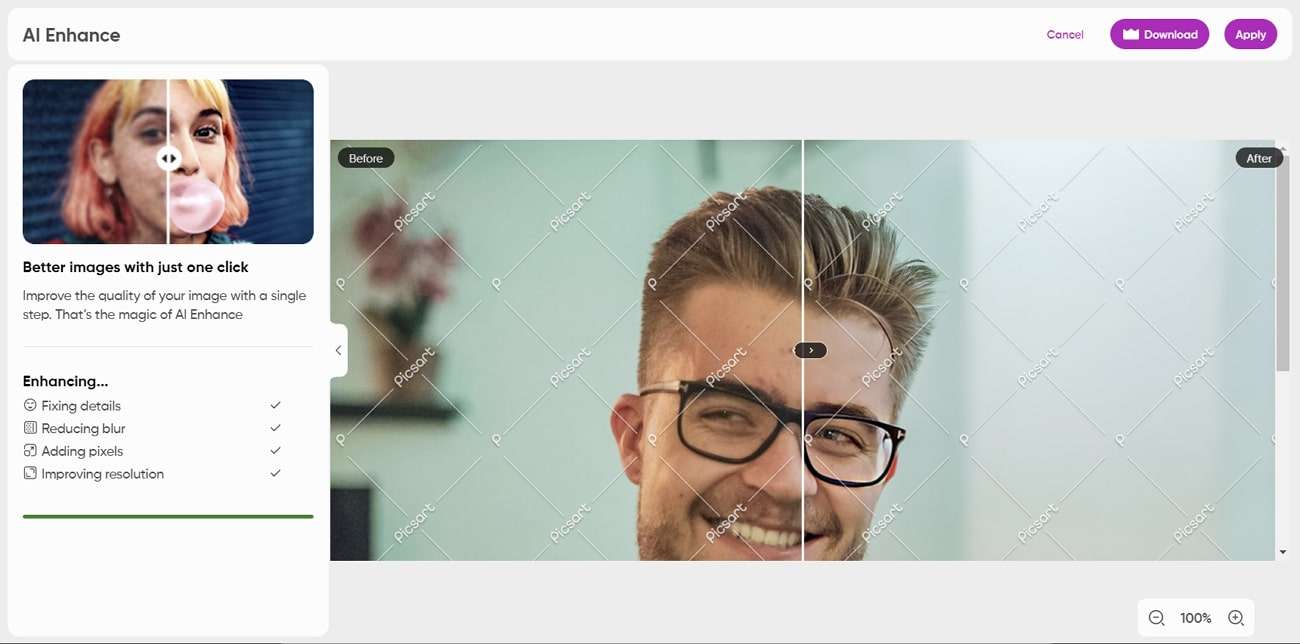
Picsart 이미지 인핸서의 주요 특징
- 업스케일링한 이미지를 기기에 다운 받기 전에, 미리보기 버튼을 눌러 결과들을 비교해 보실 수 있습니다.
- 또한 원하는 차원으로 이미지를 확대하거나 이미지 품질을 업스케일 할 수 있습니다. 이 도구는 고품질 인화를 위한 최고의 옵션입니다.
- 또한 이것은 글로 쓰여진 프롬프트를 생생하게 묘사하며 눈길을 끄는 이미지로 단 몇 초 만에 바꿀 수 있습니다.
4. Fotor 온라인 이미지 노이즈 제거기
이 도구는 사진 속 노이즈를 제거해서 깨끗하고 선명한 이미지를 만들기 위한 모든 작업을 도와줍니다. 이 도구는 사용방법이 매우 쉬워서 사진 편집 기술이 없는 사람들도 걱정할 필요가 없습니다. 또한 이 도구는 이미지의 어떤 수치도 변경하지 않고 자연스러운 아름다움을 복원하는 것도 가능합니다. 이 도구의 이미지 향상이나 노이즈 제거 또한 자동으로 진행되므로 매우 편리합니다.
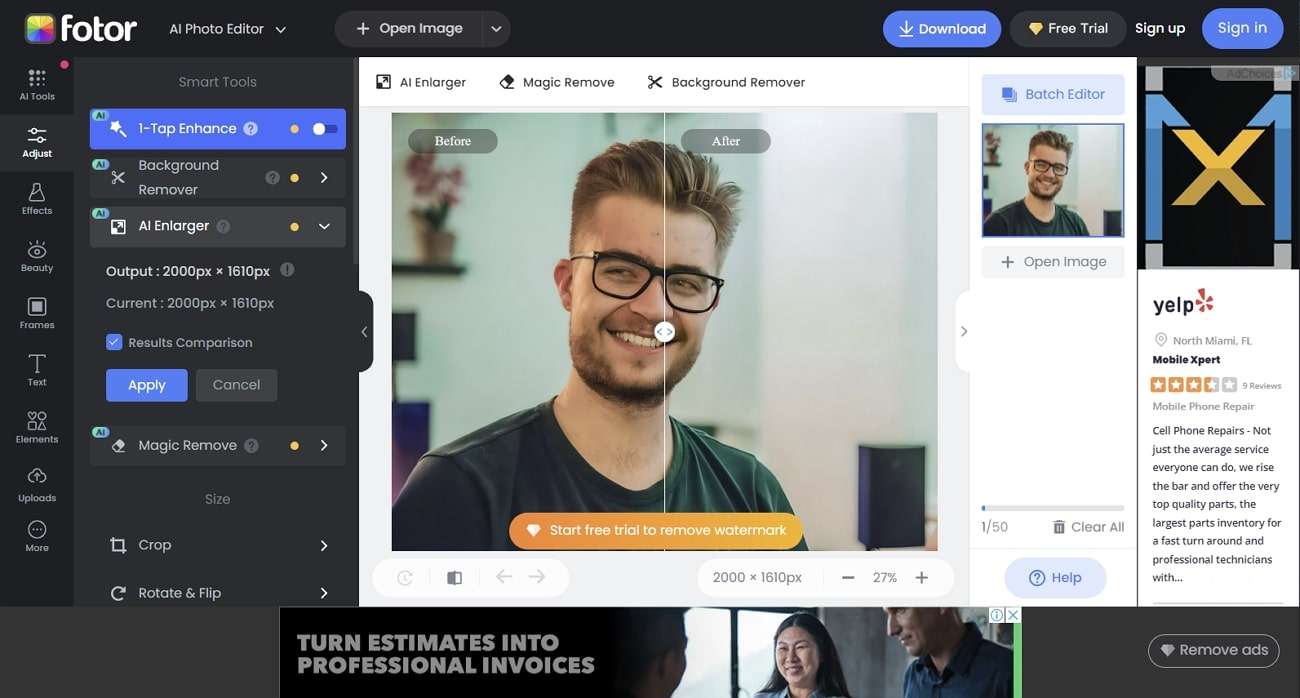
Fotor 온라인 이미지 제거의 주요 특징
- 모든 기능을 사용자 정의로 이미지의 노이즈를 제거할 수 있습니다. 강도부터 효과까지 이미지의 모든 설정 값을 제어 할 수 있습니다.
- 흐린 이미지를 선명하게 하는 것도 이 도구의 기능입니다. 이미지의 흐린 모든 디테일을 선명하게 만들 수 있습니다.
- 이 도구에는 AI 이미지 생성기, AI 사진 효과, AI 아트 생성기 등 다양한 AI 제품이 포함되어 있습니다.
5. ImgLarger AI 노이즈 제거기
사진에 포함된 노이즈는 이미지의 품질을 저하시킵니다. 하지만 이러한 효율적인 AI 기반의 노이즈 제거 도구를 사용하여 손쉽게 노이즈를 제거할 수 있습니다. 이런 도구들은 작업 과정을 간소화하는 데 도움을 주며 보안 또는 개인 정보 유출 문제도 없습니다. 또한 이미지를 선명하게 하면서도 원본이 손상되지 않고 유지될 수 있습니다.
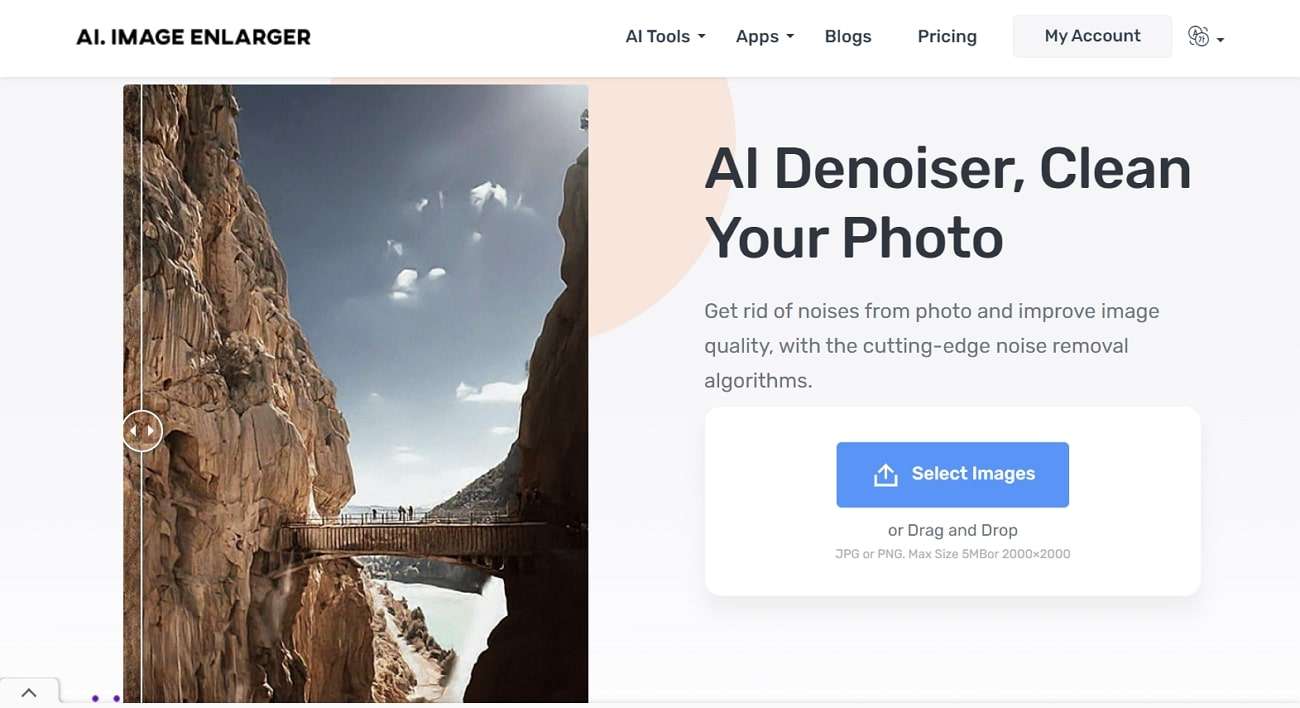
ImgLarger AI 이미지 노이즈 제거의 주요 특징
- ImgLarger AI 노이즈 제거기로 이미지 해상도 확대가 4K까지 가능하며, 전문적인 목적으로도 이 기능을 사용할 수 있습니다.
- 가장 좋은 특징 중 하나는 AI 카툰변환기 인데, 간단한 이미지를 특별한 카툰으로 변환할 수 있습니다.
- 또한 AI 얼굴 리터치 기능도 있는데, 이 기능은 이미지를 더 예쁘게 보정하여 사진 속 이미지가 모델 같이 보이게 합니다.
파트 2: 확실하고 믿을 수 있는 오프라인 사진 노이즈 제거기 5가지
오프라인 사진 노이즈 제거기는 고속 인터넷 연결이 필요하지 않습니다. 그래서 급하게 노이즈를 제거해야 하거나, 장시간에 걸쳐 이미지 노이즈를 제거할 경우 오프라인 방식을 선택할 수 있습니다. 이번 파트에서는 노이즈를 제거하기 위한 혁신적이고 산업 최고 표준의 오프라인 도구를 발견하실 겁니다. 이 도구들 또한 전문적인 목적으로도 사용이 가능합니다:
1. Wondershare Repairit
노이즈가 포함된 사진이 있으세요? 사진에서 원하지 않는 노이즈를 제거하고 싶으세요? Wondershare Repairit의 도움으로 아무런 문제 없이 가능하니 걱정할 필요가 없습니다. 이것은 또한 다양한 형식의 파일을 지원하니, 호환 문제로 걱정할 필요도 없습니다. 사진이 깨져도 이 도구로 수선이 가능합니다.

Wondershare Repairit의 주요 특징
- 이 도구는 다양한 케이스 별로 보정이 가능합니다. 사진의 화소가 저하되거나, 정적이거나 손상된 경우입니다.
- 그리고 이 도구로 동영상 보정도 가능합니다. 이 기능은 훼손된 동영상을 원본의 품질로 복원하게 해 줍니다.
- 사진과 동영상 뿐 아니라 손상이 있거나 훼손된 파일이나 오디오도 이 도구로 복원할 수 있습니다.
Wondershare Repairit의 호환기기
- Windows & Mac
2. Topaz AI 노이즈 제거기
이 AI 도구의 도움으로 이미지의 모든 노이즈와 반점을 문제없이 제거할 수 있습니다. 또한 중요한 디테일을 복원 시켜 주고, 이미지를 더 자연스럽게 보이게 해줍니다. 야생동물이나 야경 사진 작업을 원할 경우, 이 도구가 적합합니다. 그리고 이미지에 포함된 매우 작은 물체의 노이즈도 보정할 수 있습니다.
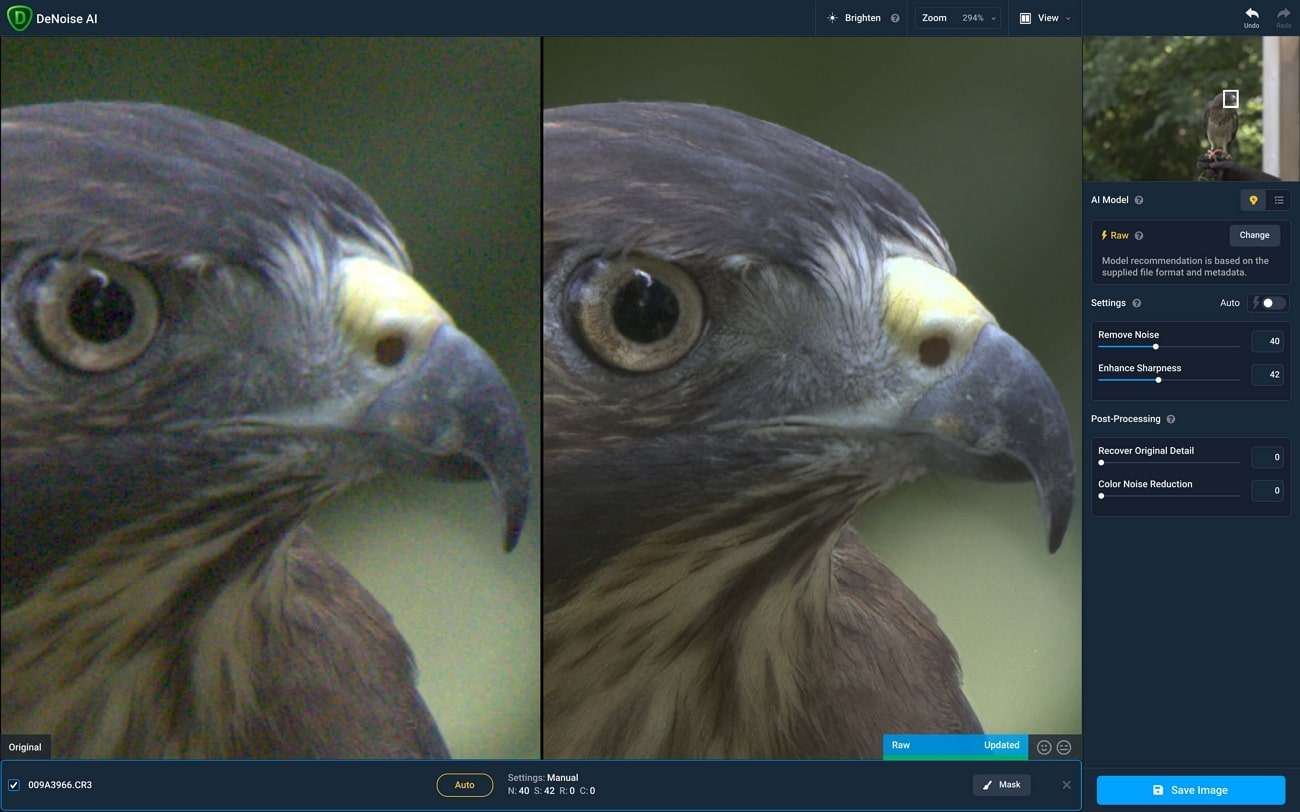
Topaz Denoise AI의 주요 특징
- 이 도구의 직관적인 알고리즘으로, 피부 질감을 지우고 자연스러운 얼굴로 보이도록 보정하는 것이 가능합니다.
- 편집 후 깨끗하고 원하던 이미지로 사진을 저장하고, 소셜 미디어 플랫폼에서 공유도 할 수 있습니다.
- Topaz Denoise AI는 표준, 선명함, 저해상도, 심한 노이즈 및 원시 파일 같은 다양한 이미지 유형에 작업할 수 있는 5가지 다른 노이즈 모델을 제공합니다.
Topaz Denoise Ai의 호환기기
- Windows & Mac
3. ON1 No노이즈 AI
이 도구는 독점적인 중요한 노이즈 제거 알고리즘과 통합되어 있으며, 단시간에 사진의 품질을 향상시켜 줍니다. 이 높은 수준의 이미지 노이즈 제거기를 사용하여 빛번짐이나 원하지 않는 효과 또는 잔상을 단시간에 제거할 수 있습니다. 실시간 미리보기 기능으로 노이즈가 제거된 결과를 빠르게 확인할 수 있습니다. 도구에 내장된 자동 버튼은 노이즈의 양을 알아내서 노이즈를 자동으로 쉽게 보정합니다.
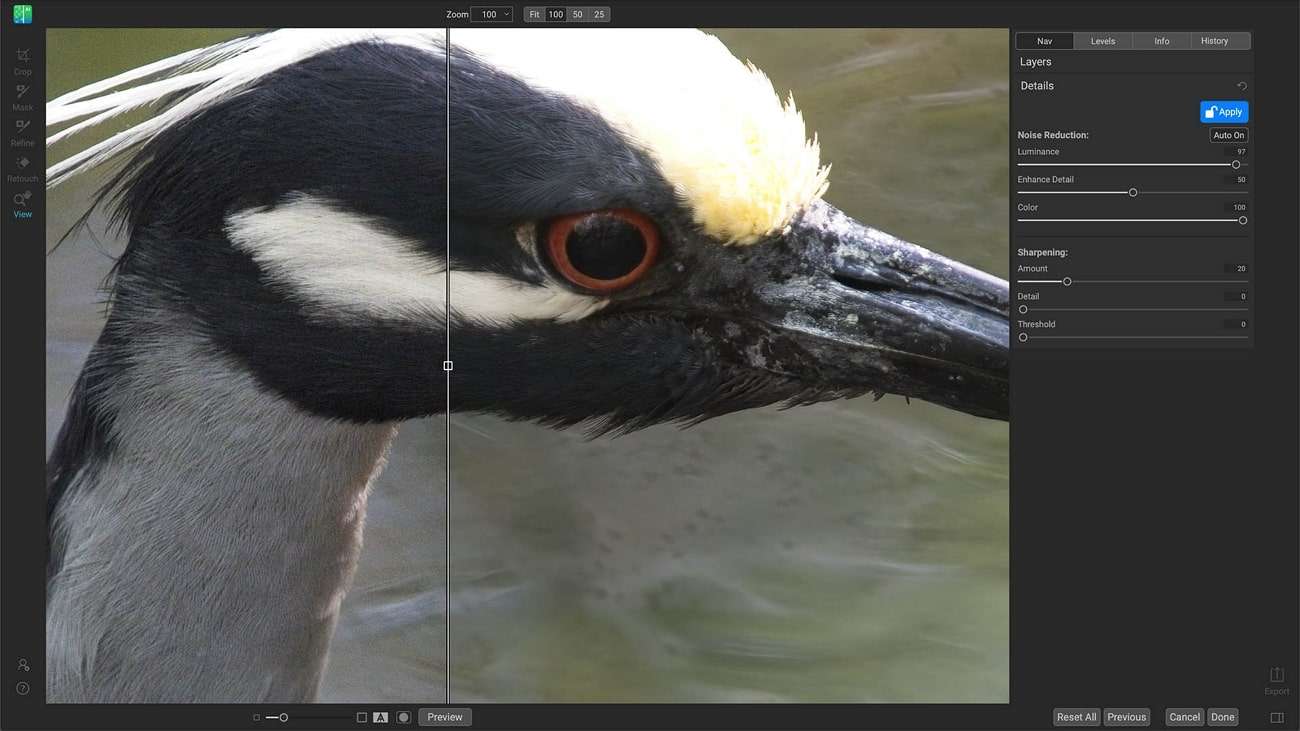
ON1 No노이즈 AI의 주요 특징
- 이 도구의 가장 유용한 장점은 최적화 된 보정을 위해 원시 사진 편집이 가능하다는 것입니다.
- 도구의 내장된 AI 이미지 크기 조절 도구는 레이아웃이나 화소 변경 없이 이미지 사이즈를 변경하고 조절해 줍니다.
- 이외에도 많은 유용하고 혁신적인 특징들을 이 도구에서 발견 할 것입니다. 사이즈 조절, 효과적용, 배경하늘 변경, HDR 등등이 있습니다.
ON1 No노이즈 AI의 호환기기
- Windows & Mac
4. Skylum Luminar
이 최첨단 사진 편집 소프트웨어는 사용자의 경험을 신속하게 최적화하고 향상시킬 수 있습니다. 이 도구는 사용자 인터페이스는 상당히 아름답습니다. 진한 어두운 색상으로 되어 있어 눈에 부담 없이 작업할 수 있습니다. 그리고 이 도구를 사용하면 이미지 노이즈를 제거하기 위해 몇 시간씩 기다리지 않아도 됩니다. 사진에 활력을 주기 위해서 마법같은 배경 하늘 효과로 하늘을 바꿀 수 있습니다.
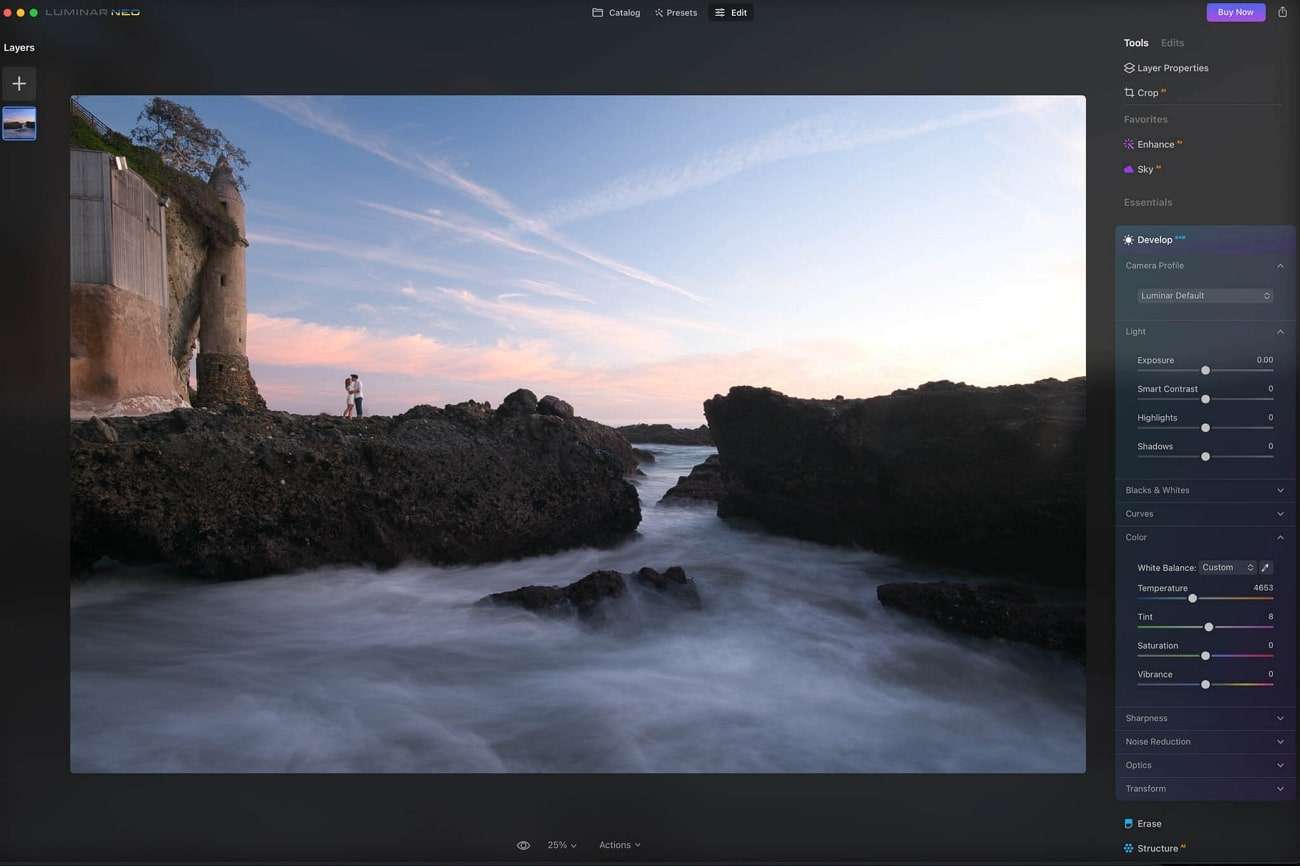
Skylum Luminar의 주요 특징
- 이 도구는 마스킹, 보정 및 레이어링을 포함한 여러 편집 도구를 제공합니다. 이 도구로 이미지의 구조도 다룰 수 있습니다.
- 또한 다양한 프리셋 기능으로 제한된 시간 내에 전문가 수준의 결과를 얻을 수 있습니다. 그리고 여러 사진의 디테일을 한꺼번에 살릴 수 있습니다.
- Skylum Luminar 로 손상없이 편집이 가능하며, 렌즈 교정, 자르기, 크기 조정 및 색상 향상도 지원합니다.
Skylum Luminar 호환기기
- Windows & Mac
5. Affinity Photo
베스트 노이즈 제거기인 Affinity Photo를 사용하면 여러 이미지에 아무리 많은 양의 노이즈가 있어도 제거가 가능합니다. 이 도구는 사용자 정의로 픽셀 선택이 가능하고, 이미지를 자르고 덮어쓸 수 있습니다. 게다가, 이미지의 회전과 강화를 관리할 수 있는 옵션도 있습니다. 이 도구로 완벽한 리터치를 할 수 있고, 사진을 디즈니가 촬영한 것과 같이 만들어줍니다.
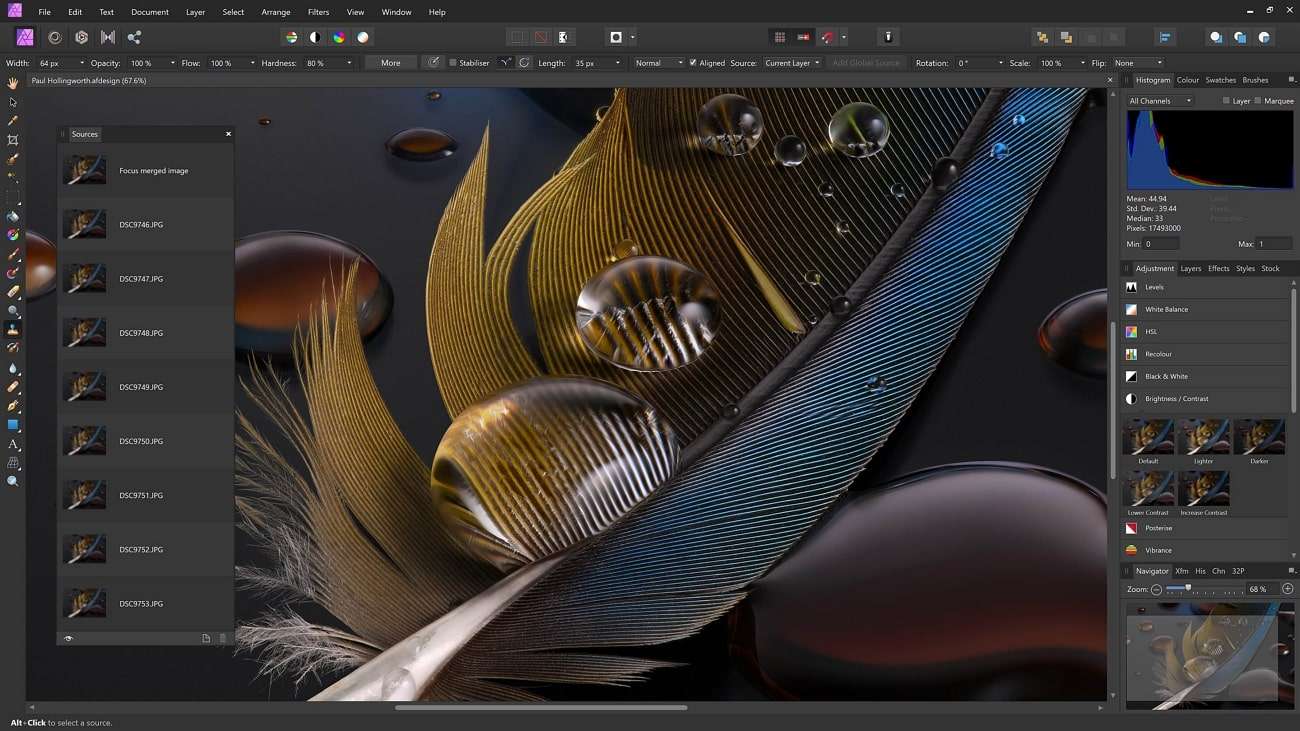
Affinity Photo의 주요 특징
- 이 도구는 다양한 브러시 모음집을 제공하여 자연스러운 그림 효과를 얻게 해 줍니다. 여러개의 브러시를 조합하여 사용할 수도 있습니다.
- 그 안에는 매우 다양한 레이어와 효과들로 구성되어 있습니다. 이 도구로 정교하고 복잡한 예술 작품도 쉽게 만들어낼 수 있습니다.
- Affinity Photo는 다양한 사진 파일 형식과 호환되며 여러가지 보정 옵션을 통해 다양성을 제공합니다.
Affinity Photo 호환 기기
- Windows & Mac